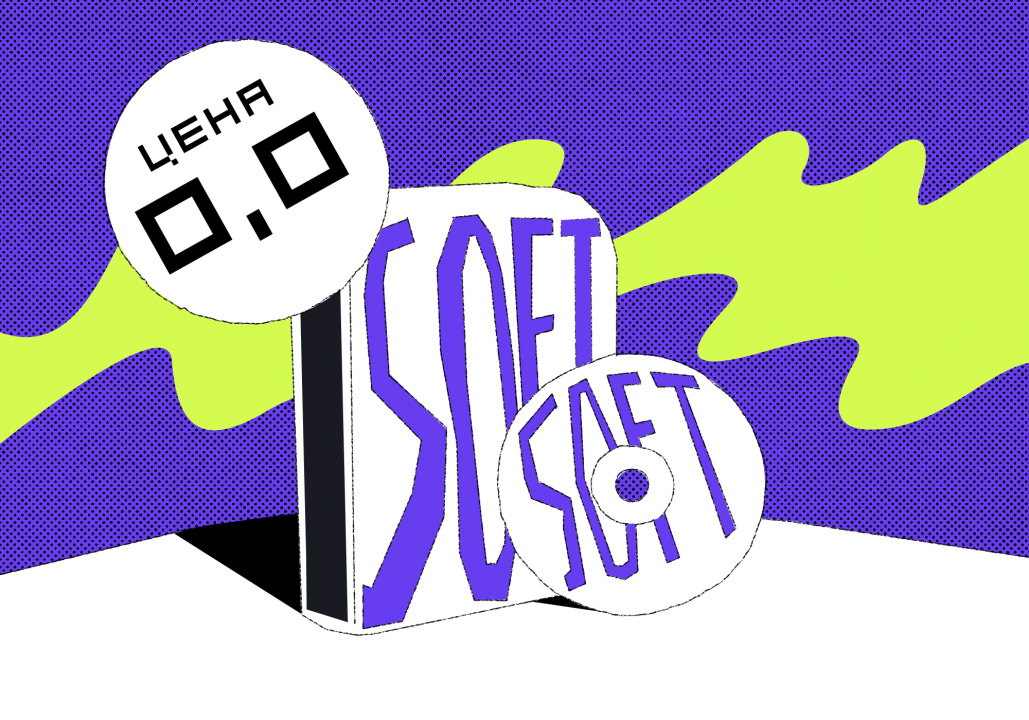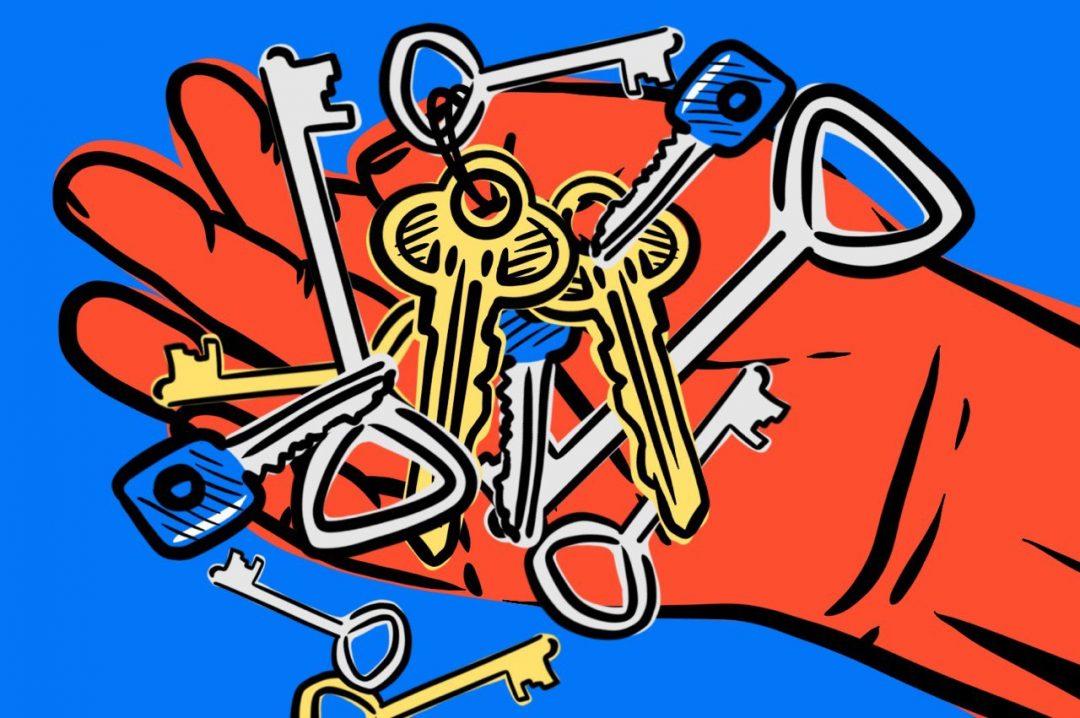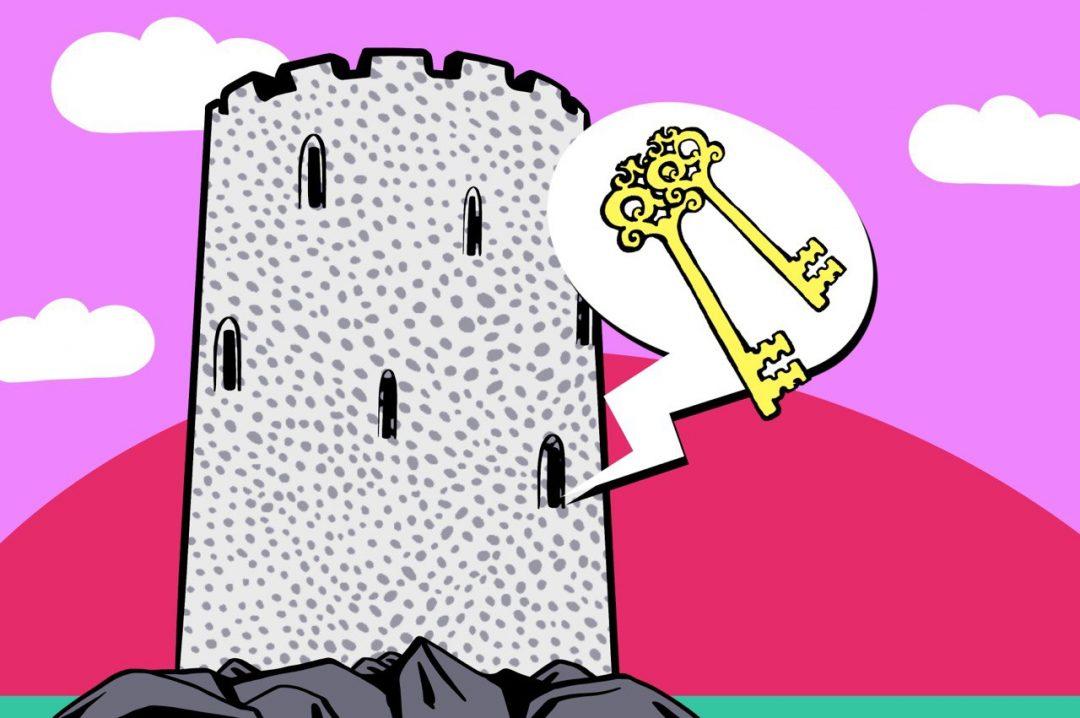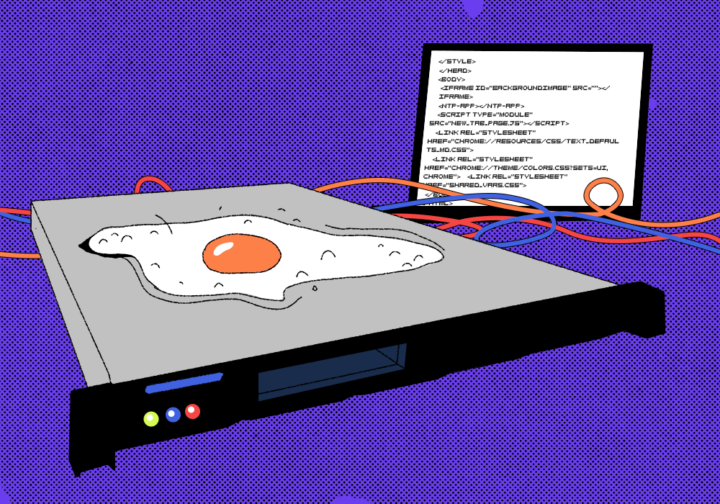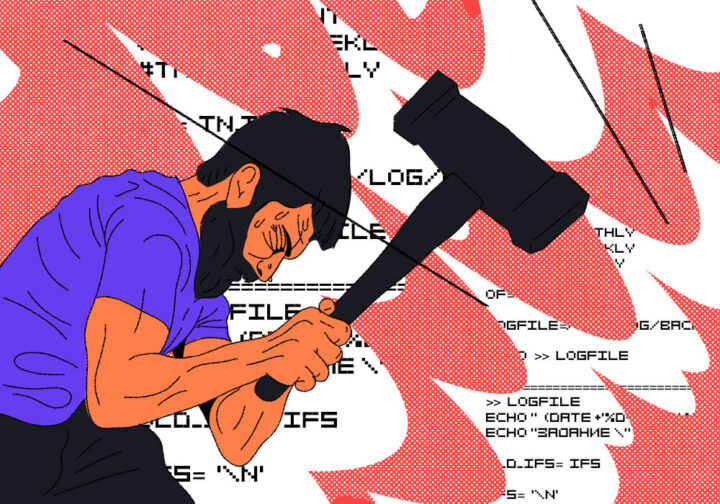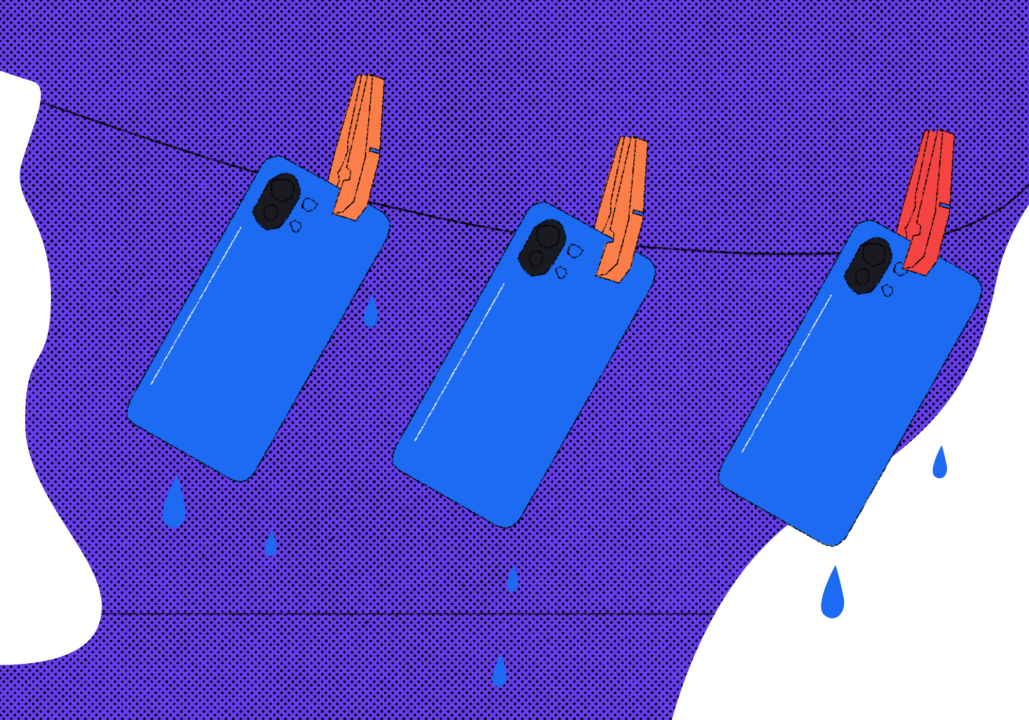Часто в проектах на Python мы используем внешние библиотеки — уже готовые скрипты с нужными нам функциями, которые упрощают разработку. Теперь настало время сделать свою первую библиотеку на Python с нуля.
Есть несколько способов собрать свою библиотеку — и все они рабочие. Мы выбрали способ, который рекомендует Гвидо ван Россум — автор языка Python, но вы можете выбрать любой другой подход.
Подготовка
Чтобы сборка библиотеки прошла без проблем, обновим менеджер пакетов pip. Для этого в командной строке выполним команду:
pip install --upgrade pip
Теперь установим пакет twine — он нам поможет опубликовать свою библиотеку в сети, чтобы её мог установить любой желающий:
pip install --upgrade twine
Затем поставим hatchling — пакет для сборки серверной части библиотеки:
pip install hatchling
И наконец, установим пакет build, чтобы создать загрузочные архивы с нашей библиотекой:
pip install --upgrade build
Структура библиотеки
Библиотека в Python — это не просто один скрипт, а целый проект, в котором есть много разных файлов, каждый из которых отвечает за что-то своё.
Первое, что делаем, — создаём папку src, в которой будет лежать наша новая библиотека. После этого внутри этой папки создаём ещё одну — с именем создаваемой библиотеки. Как мы назовём эту вложенную папку, так и будет называться наша библиотека. Для проекта мы выбрали название beginning_package.
Теперь внутри папки с названием создаём два файла:
- __init__.py — файл, который покажет компьютеру, что beginning_package — это не просто папка, а целый модуль с определённой функциональностью;
- main.py — тут будет код нашей библиотеки.
Теперь делаем остальной обвес и внутри основной папки создаём такое:
- папку tests — если к библиотеке делаются тесты, они отправляются сюда. У нас их пока не будет, но папка, даже пустая, всё равно нужна, таковы правила;
- LICENSE – файл с лицензией. Расширения нет, только имя;
- pyproject.toml — отвечает за конфигурацию и серверную часть библиотеки;
- README.md — информация о библиотеке: что она делает, зачем нужна и какие у неё особенности.
В итоге по структуре должно получиться что-то вроде этого:
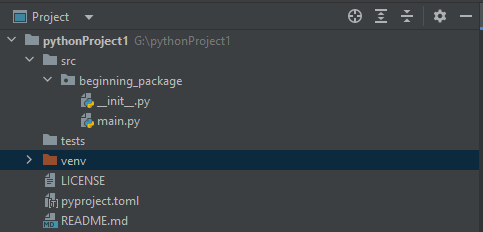
 Начинающим программистам: что такое фреймворки и библиотеки
Начинающим программистам: что такое фреймворки и библиотеки Django Web Framework на Python: как работает
Django Web Framework на Python: как работает Лучшие фреймворки и библиотеки JavaScript, которыми пользуются все
Лучшие фреймворки и библиотеки JavaScript, которыми пользуются все Создаём интерфейс игры на Python с помощью pygame
Создаём интерфейс игры на Python с помощью pygame Пишем игру на Python, в которой нужно уворачиваться от предметов
Пишем игру на Python, в которой нужно уворачиваться от предметов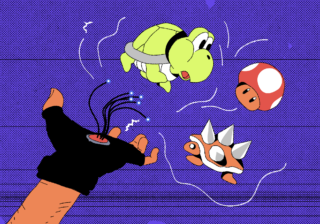 Прокачиваем игру на Python c уворачиванием от предметов
Прокачиваем игру на Python c уворачиванием от предметовОформляем лицензию и файл README.md
Наша библиотека будет относиться к свободному ПО, поэтому в файл с лицензией мы вставляем стандартный текст MIT License. В первой строке указываем копирайт и название проекта:
Copyright (c) 2024 Beginning_Package
Permission is hereby granted, free of charge, to any person obtaining a copy of this software and associated documentation files (the "Software"), to deal in the Software without restriction, including without limitation the rights to use, copy, modify, merge, publish, distribute, sublicense, and/or sell copies of the Software, and to permit persons to whom the Software is furnished to do so, subject to the following conditions:
The above copyright notice and this permission notice shall be included in all copies or substantial portions of the Software.
THE SOFTWARE IS PROVIDED "AS IS", WITHOUT WARRANTY OF ANY KIND, EXPRESS OR IMPLIED, INCLUDING BUT NOT LIMITED TO THE WARRANTIES OF MERCHANTABILITY, FITNESS FOR A PARTICULAR PURPOSE AND NONINFRINGEMENT. IN NO EVENT SHALL THE AUTHORS OR COPYRIGHT HOLDERS BE LIABLE FOR ANY CLAIM, DAMAGES OR OTHER LIABILITY, WHETHER IN AN ACTION OF CONTRACT, TORT OR OTHERWISE, ARISING FROM, OUT OF OR IN CONNECTION WITH THE SOFTWARE OR THE USE OR OTHER DEALINGS IN THE SOFTWARE.
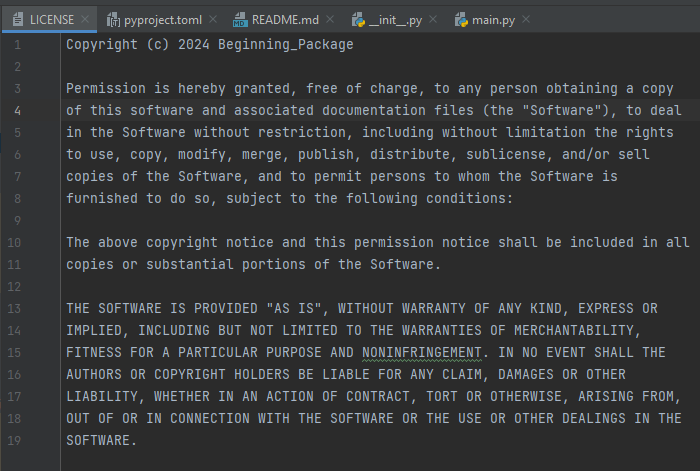
Точно так же заполняем файл README.md. Обычно здесь показывают, какие функции доступны в пакете, причём здесь уже можно использовать маркдаун для оформления текста. У нас учебная библиотека, поэтому сделаем максимально простое описание:
This library is not that useful. Perhaps someday it will become great.
(Это не очень полезная библиотека. Возможно, когда-нибудь она станет лучше)
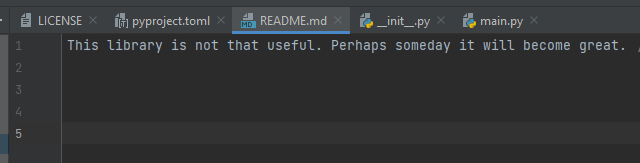
Заполняем pyproject.toml
Рyproject.toml — это файл, который отвечает за служебную часть библиотеки: как она называется, какая версия, какая версия Python нужна, по какой лицензии распространяется и так далее. Когда мы хотим установить новую библиотеку, система сначала смотрит в этот файл и проверяет, соответствует ли ваша версия Python той, что нужна для работы.
Файл состоит из блоков, каждый из которых отвечает за что-то своё. Начнём с блока build-system — он отвечает за параметры сборки загрузочного архива. В нашем проекте за серверную часть отвечает Hatchling, поэтому указываем его:
[build-system]
requires = ["hatchling"]
build-backend = "hatchling.build"Дальше идут основные параметры проекта: название, выпуск, авторы, описание, имя файла readme, требования к версии Python, язык программирования, тип лицензии и совместимость с ОС:
[project]
name = ""
version = "0.0.1"
authors = [
{ name="", email="" },
]
description = ""
readme = "README.md"
requires-python = ">=3.10.0"
classifiers = [
"Programming Language :: Python :: 3",
"License :: OSI Approved :: MIT License",
"Operating System :: OS Independent",
]В конце можно добавить разные ссылки, например, на репозиторий в GitHub, домашнюю страницу проекта или на дополнительные материалы:
[project.urls]
Homepage = ""
Issues = ""Пишем библиотеку
В папке с библиотекой два файла — __init.py__ и main.py. Файл __init__.py можно оставить пустым — он нужен для того, чтобы сборщик понял, что это именно цельный проект и его нужно собрать из других файлов в той же папке.
В main.py пишем сам код библиотеки. Так как это самая первая и учебная наша библиотека, сделаем там только одну функцию с приветствием:
def greeting():
return "Hello, I'm your first library!"Создаём загрузочные архивы
Цель этого этапа — собрать и подготовить библиотеку к загрузке в менеджер пакетов pip, откуда каждый сможет её установить. Для этого открываем командную строку, переходим в папку с проектом и собираем архив:
py -m build
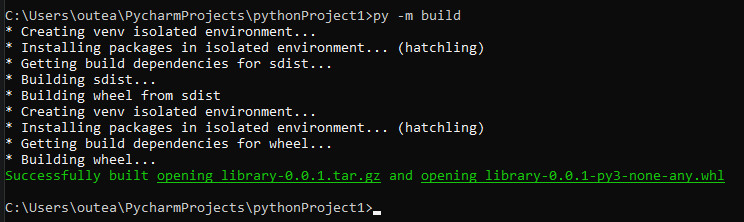
Если в проводнике мы посмотрим на структуру папок, то увидим, что там появилась новая папка — dist, в которой и хранятся наши подготовленные для загрузки архивы:
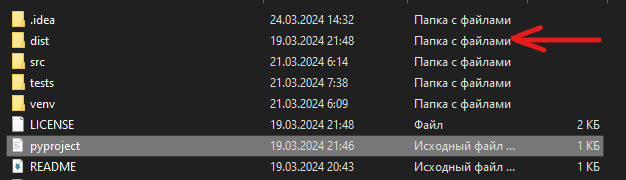
Заглянем внутрь:

Создаём токен для подписи библиотеки
PyPi — это хранилище открытого программного обеспечения для Python. Чтобы опубликовать там библиотеку, нужно иметь аккаунт и получить уникальный API-токен.
Для этого заходим на официальный сайт pypi.org, заводим новый аккаунт, привязываем Гугл-аутентификатор для безопасности и переходим в настройки аккаунта. Там прокручиваем страницу вниз до блока API tokens:
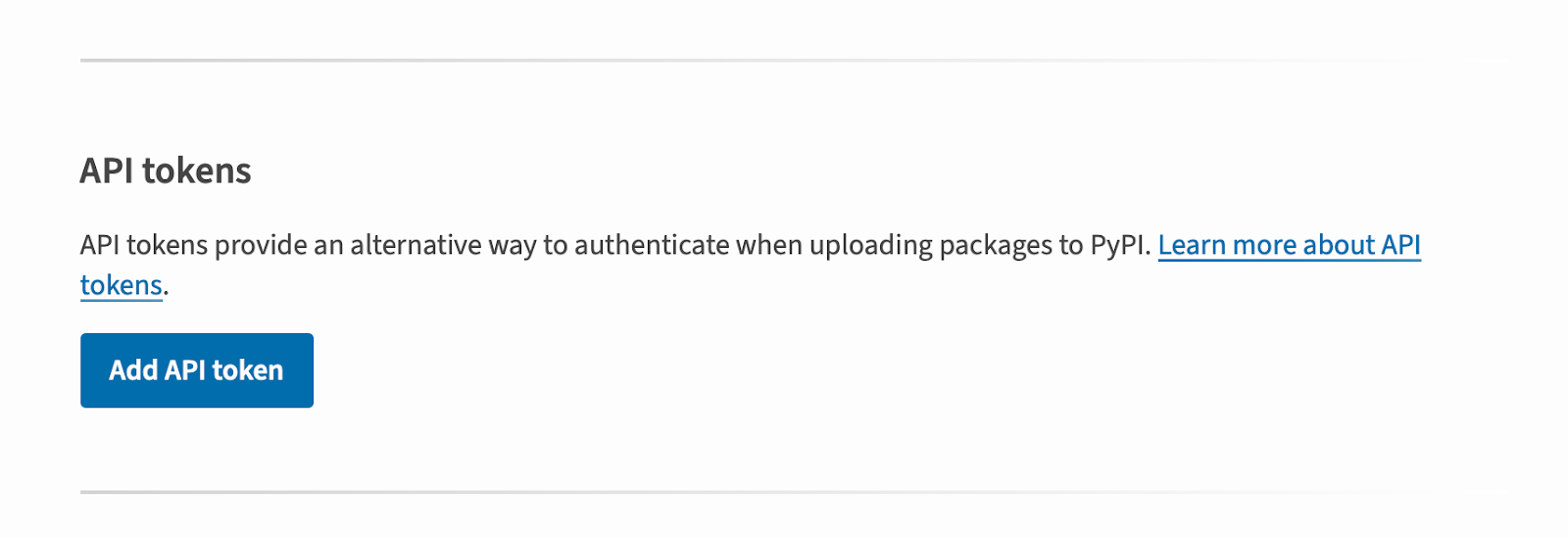
Нажимаем Add API token, придумываем имя для токена, указываем, что он будет действовать для всех проектов, и нажимаем Create token:
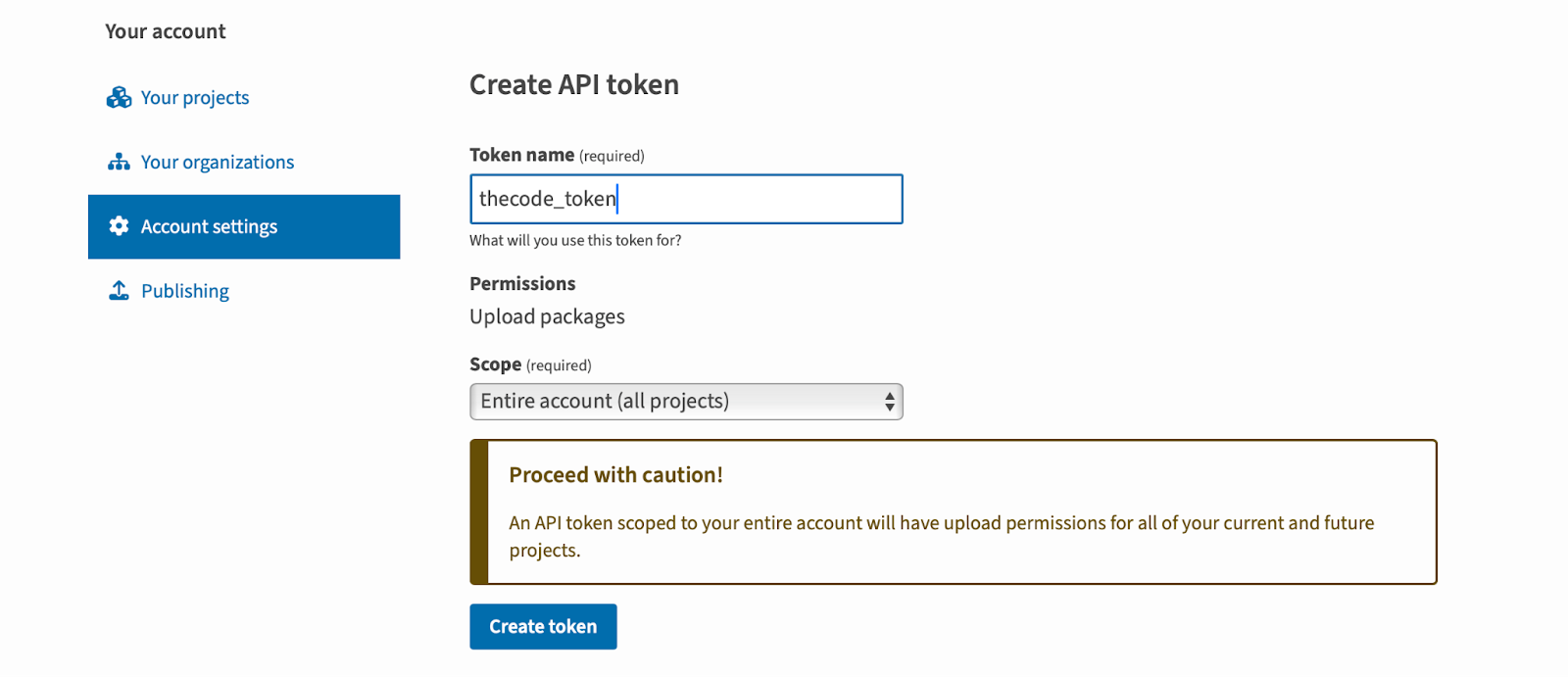
Система сгенерирует нам токен — его нужно скопировать и сохранить у себя на компьютере, потому что при обновлении или закрытии страницы он исчезнет и восстановить его будет нельзя. Этот токен нам понадобится для загрузки библиотеки на следующем шаге.
Загрузка библиотеки в PyPi
Для загрузки новой библиотеки в общее хранилище открываем командную строку, переходим в папку с проектом и выполняем такую команду — она отправит все подготовленные архивы на сервер:
twine upload dist/*
Система попросит нас указать токен — вставляем то, что получили на предыдущем шаге:

После этого начинается загрузка файлов на сервер:
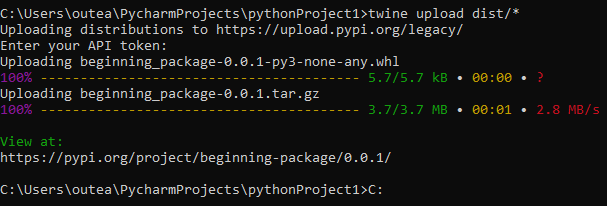
Нам сразу дали ссылку на нашу библиотеку в PyPi:
https://pypi.org/project/beginning-package/
Устанавливаем библиотеку и проверяем её работу
Для проверки библиотеки устанавливаем её себе на компьютер, как мы делали с любой другой библиотекой:
pip install beginning-package

Теперь посмотрим, как она работает. В той же командной строке вводим по очереди эти команды — первая запустит интерпретатор Python, вторая подгрузит нашу библиотеку, а третья вызовет функцию оттуда:
py
from beginning_package import main
print(main.greeting())